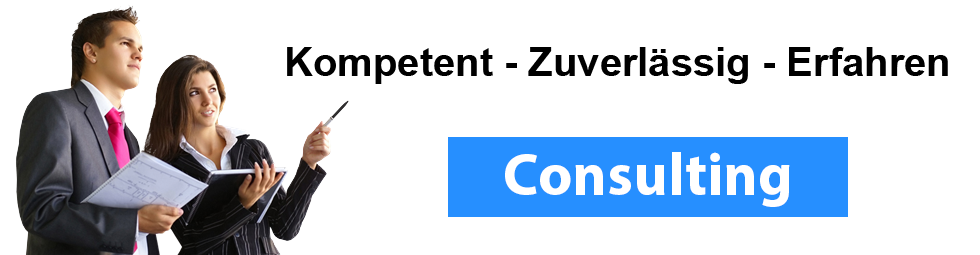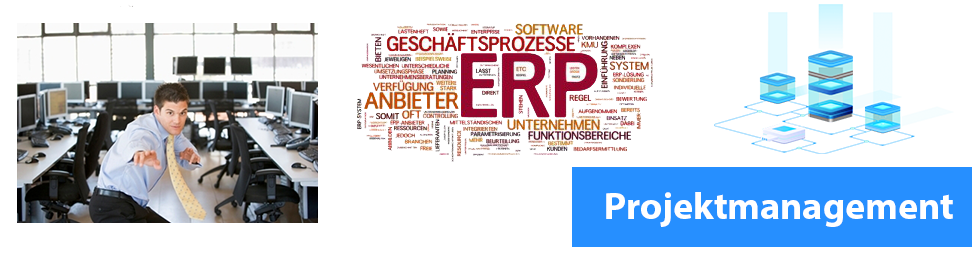Hallo hier möchte ich euch mal ein kleinen Tipp geben um eure Ordner in MS Windows vor anderen Blicken zu schützen!
diese Anweisung ist alles was Ihr braucht:
cls
@ECHO OFF
title Ordnerschutz
if EXIST "Control Panel.{21EC2020-3AEA-1069-A2DD-08002B30309D}" goto UNLOCK
if NOT EXIST Ordnerschutz goto MDLOCKER
:CONFIRM
echo Diesen Ordner schuetzen? (j/n)
set/p "cho=>"
if %cho%==J goto LOCK
if %cho%==j goto LOCK
if %cho%==n goto END
if %cho%==N goto END
echo Fehler.
goto CONFIRM
:LOCK
ren Ordnerschutz "Control Panel.{21EC2020-3AEA-1069-A2DD-08002B30309D}"
attrib +h +s "Control Panel.{21EC2020-3AEA-1069-A2DD-08002B30309D}"
echo Ordner ist nun unsichtbar!
goto End
:UNLOCK
echo Gib das Passwort ein um den Ordner wieder zu entschlüsseln!
set/p "pass=>"
if NOT %pass%==PASSWORT goto FAIL
attrib -h -s "Control Panel.{21EC2020-3AEA-1069-A2DD-08002B30309D}"
ren "Control Panel.{21EC2020-3AEA-1069-A2DD-08002B30309D}" Ordnerschutz
echo Ordner ist wieder sichtbar!
goto End
:FAIL
echo Falsches Passwort
goto end
:MDLOCKER
md Ordnerschutz
echo Ordnerschutz wurde erfolgreich erstellt!
goto End
:End
Hier könnt Ihr die fertige Datei herunterladen: Ordnerschutz.bat
Anleitung:
- Öffnet die Datei Ordnerschutz.bat mit einen Editor (Rechtsklick und bearbeiten auswählen)
- Sucht nach dem Wort PASSWORT und ändert das in euer Passwort um! Dann speichert Ihr die Datei wieder.
- Jetzt Ordnerschutz.bat in den übergeordneten Ordner legen den Ihr schützen wollt.
- Ordnerschutz.bat ausführen, ein Ordner Namens „Ordnerschutz“ wird erstellt.
- In den neuen Ordner „Ordnerschutz“ könnt Ihr nun die zu schützenden Dateien hineinziehen.
- Nun startet Ihr wieder die Ordnerschutz.bat es wird jetzt gefragt ob Ihr diesen Ordner schützen wollt! Ihr beantwortet mit j
- Der Ordner ist nun unsichtbar und für Laien nicht mehr da.
- Wollt Ihr den Ordner wiederholen startet jetzt die Ordnerschutz.bat und gebt euer Passwort ein, der Ordner wird wieder sichtbar.